Excel では、いろいろな関数や計算式を使うことができるが、その中で重宝するのがJIS関数とASC関数ではないだろうか。それぞれ半角から全角、全角から半角へ変換することができる。
今回は、JIS関数とASC関数の形式とその使い方を紹介したい。
JIS関数とASC関数の形式
JIS関数とASC関数の形式は、以下のとおり。
「=」のあとに、大文字 (または小文字でも OK) の「JIS」(半角➝全角) または「ASC」(全角➝半角) と入力し、丸括弧内には、他のセルの文字列を参照したい場合は、その参照セルを入力するか、文字列の場合は、”” で括る。
半角➝全角:=JIS(参照セル) または =JIS(“文字列”)
全角➝半角:=ASC(参照セル) または =ASC(“文字列”)
JIS関数とASC関数の使い方
以下の Excel ファイルのセルC2とセルC3において、それぞれ、B列にある半角文字の「excel」(セルB2) を参照して全角文字に変換し、全角文字の「excel」(セルB3) を参照して半角文字に変換したい。
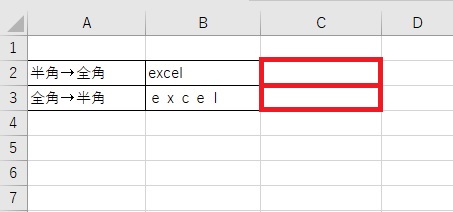
JIS関数
最初に、セルC2に、「=jis(」と入力する。
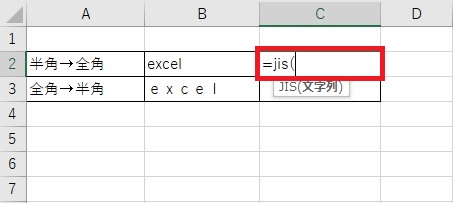
次に、セルB2を選択すると、「=jis(」のあと、自動で「B2」が挿入された。
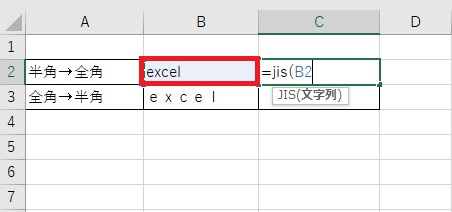
続けて、閉じ括弧「)」を入力して、「Enter」を押す。
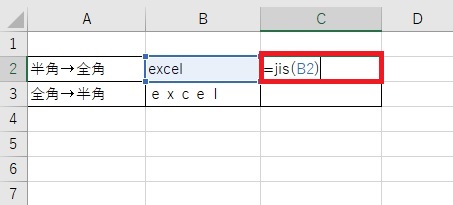
半角文字の「excel」が全角文字「excel」に変換された。

ASC関数
上記の JIS関数と同様の方法で、C3セルに「=asc(B3)」を入力してから、「Ener」を押す。
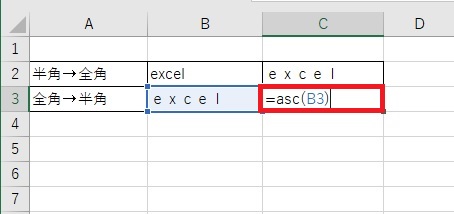
全角文字の「excel」が半角文字「excel」に変換された。
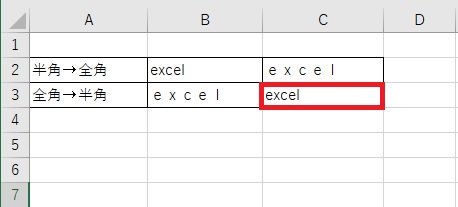
※ASC関数の場合、全角の英数字、カタカナは半角に変換されるが、漢字、ひらかなは半角に変換されないことに注意。
リンク
リンク

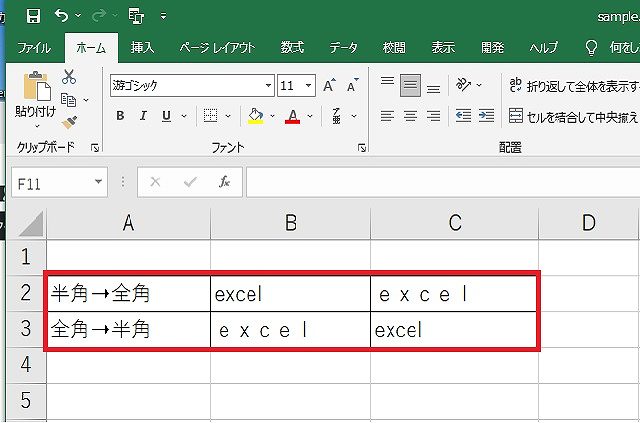
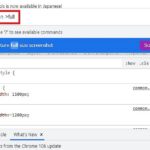

コメント